米Apple、「Apple Card」申込やチタン製カードの利用方法を動画で紹介
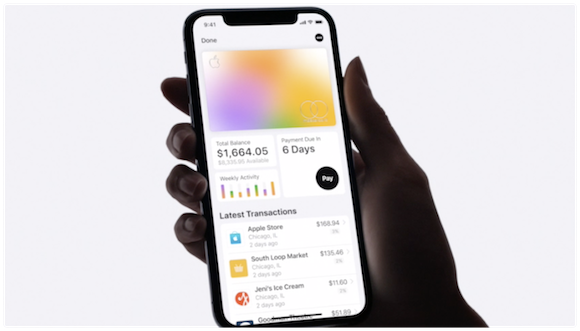
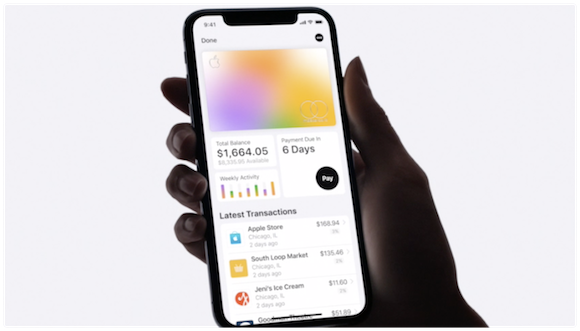
米Appleは現地時間8月6日、Apple Cardの申込方法や使い方などを案内した動画10本を公開しました。チタン製カードを利用できるようにアクティベートする方法は、iPhoneのモデルによって異なります。
Apple Cardの使い方解説動画を10本一気に公開
Appleが現地時間8月6日に公開したApple Cardの使い方を解説した動画は、以下の10本です。それぞれ、40秒前後の短い動画となっています。
- How to apply (Apple Cardの申込方法)
- How to activate your titanium card with iPhone XS / XR (iPhone XS/XRでのチタン製Apple Cardのアクティベート方法)
- How to activate your titanium card with iPhone X and earlier (iPhone X以前のモデルでのチタン製カードのアクティベート方法)
- How to make a purchase in store (店舗での支払い方法)
- How to make a purchase online (オンラインでの支払い方法)
- How to find your card number (カード番号の見つけ方)
- How to see your Daily Cash (Daily Cashの確認方法)
- How to check your spending (利用状況の確認)
- How to make a payment (支払いの方法)
- How to get support 24/7 (24時間年中無休のサポートを受けるには)
Appleは同日、一部ユーザーにApple Cardサービスへの招待を送付開始しています。
日本でのサービス開始時期について情報はありませんが、日本でも「Apple Card」の商標登録が出願されていることから、いずれ日本でもサービスが提供されると期待できそうです。
1. Apple Cardの申込方法
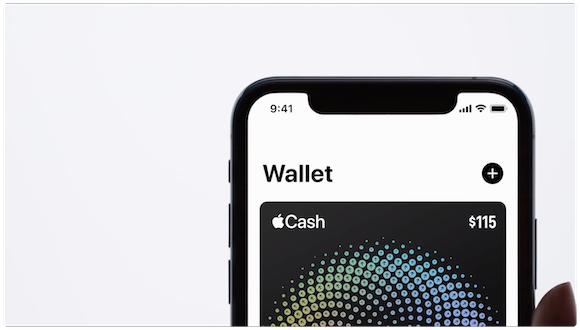
Apple Cardの申込は、Apple PayにSuicaやクレジットカードを追加するのと同様、Walletアプリで「+」アイコンを押して開始します。
追加するカードの種類で「Apple Card」を選択し、個人間送金サービス「Apple Pay Cash」を利用していれば、ユーザー情報を入力すると短時間で審査が完了し、すぐにApple Cardが利用可能になります。
2. iPhone XS/XRでのチタン製Apple Cardのアクティベート方法
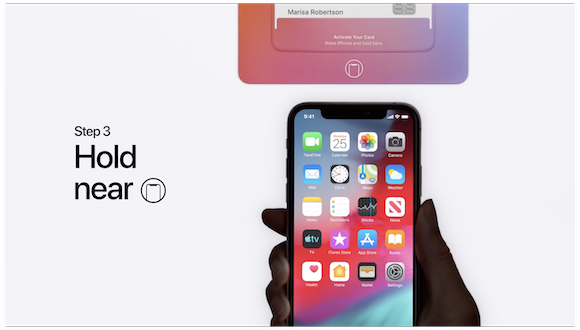
チタン製Apple Cardを利用できるようにアクティベートする方法は、iPhone XS/XS Max/XRとそれ以外のモデルでは異なります。
iPhone XS/XS Max/XRは、カードのパッケージを開け、アイコンの近くにiPhoneを置いて「有効化」ボタンをタップするだけで、チタン製カードが利用可能になります。
3. iPhone X以前のモデルでのチタン製カードのアクティベート方法
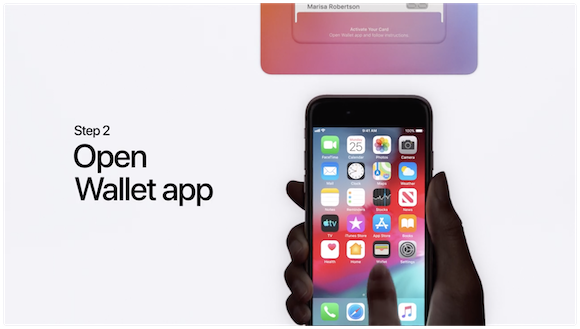
iPhone X以前のモデルでは、チタン製カードのアクティベート方法が異なります。
カードのパッケージを開けたら、Walletアプリを起動して「カードを有効化」ボタンをタップして、iPhoneをカードのパッケージに近づけます。
4. 店舗での支払い方法
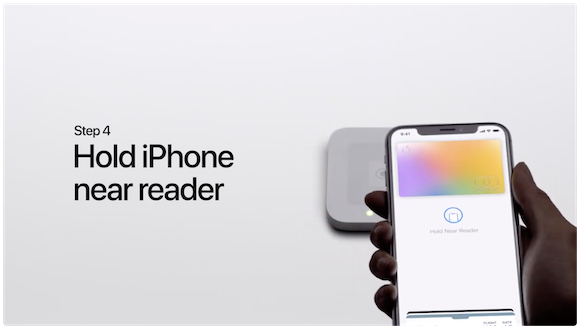
iPhoneを使ってApple Cardでの買い物は、従来のApple Payと全く同じです。Face IDまたはTouch IDでユーザー認証したら、店頭の読み取り機にiPhoneをかざすだけで支払いが完了します。
5. オンラインでの支払い方法
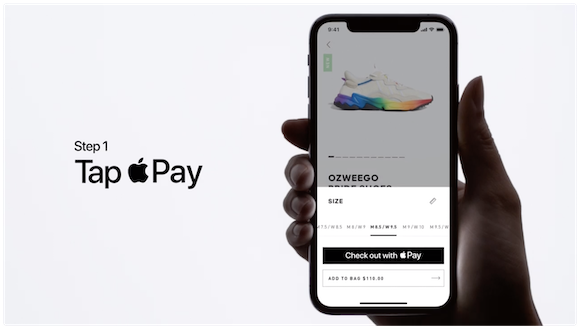
Apple Cardは、オンラインショッピングでも利用できます。対応しているWebサイトで「Apple Payで支払い」を選んだら、Face ID搭載モデルならサイドボタンのダブルクリックと顔認証をするだけで支払いが完了します。
6. カード番号の見つけ方
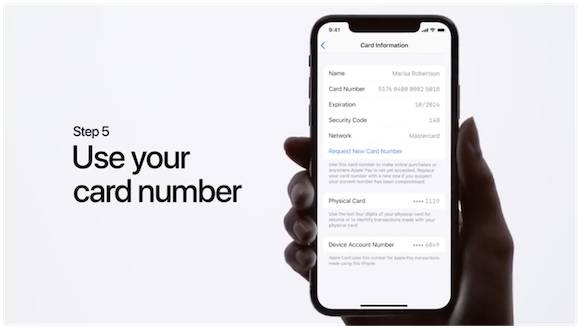
Apple Cardのカード番号を確認するには、Walletアプリを使います。
Walletアプリで、点が3つ並んだアイコンをタップし、「カード情報」メニューを顔認証で開くとカード番号や有効期限、セキュリティーコードなどの情報を確認できます。番号はコピー&ペーストも可能です。
7. Daily Cashの確認方法
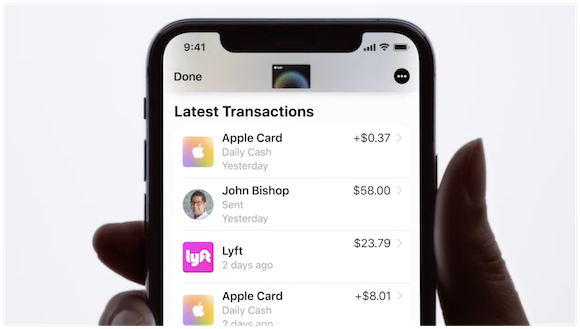
Daily Cashは、Apple Cardの利用額に応じてキャッシュバックされるプログラムです。Apple StoreやApp Storeで利用すると3%、Apple Payでの支払いで2%などのキャッシュバック率が決められています。
WalletアプリでApple Cashのカードを開くと、キャッシュバックされたDaily Cashの内容を確認できます。
8. 利用状況の確認
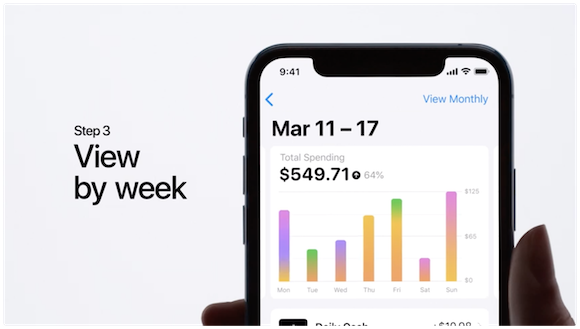
Walletアプリの「アクティビティ」メニューから、Apple Cardの利用状況を詳しく確認することができます。
週ごと、月ごとのほか、ジャンルごとの集計もチェックできます。
9. 支払いの方法
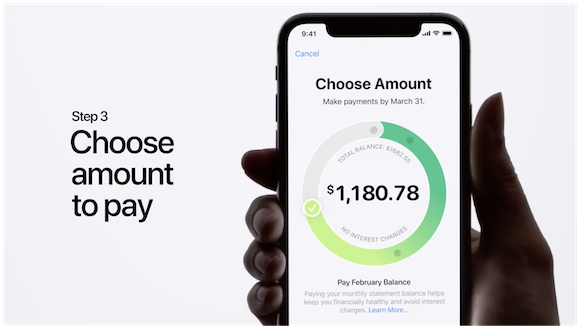
クレジットカードの使用額の支払い方法を案内しています。
Walletアプリで「6日後が支払い期限です」と表示されたパネルで「支払う」をタップし、支払いの必要な総額のうち、今回の支払額を決定し、ユーザー認証を行います。
10. 24時間年中無休のサポートを受けるには
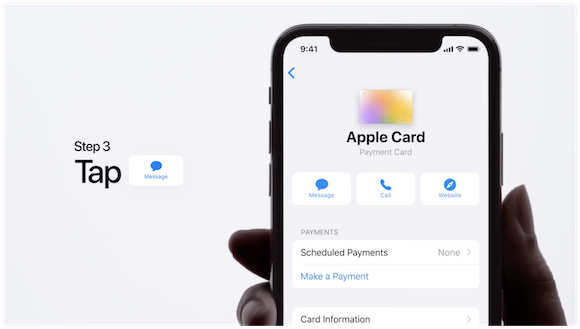
Apple Cardのユーザーには、iMessageを使って24時間体制のサポートが提供されます。
Walletアプリから点が3つ並んだアイコンをタップし、画面上部のアイコンから「メッセージ」を選ぶと、Appleのサポートにメッセージを送ることができます。
動画では「住所変更の手続き」について質問しています。
Source:Apple/YouTube
(hato)

